Windows 10的升级提示“容量不够”是许多用户在尝试更新系统时常见的问题。随着Windows 10不断推出新版本和更新,用户的设备需要足够的磁盘空间来完成这些操作。许多用户在升级过程中会遇到存储空间不足的提示,这不仅影响了系统的正常使用,还可能导致用户无法享受新功能或安全补丁。了解如何解决这一问题显得尤为重要。
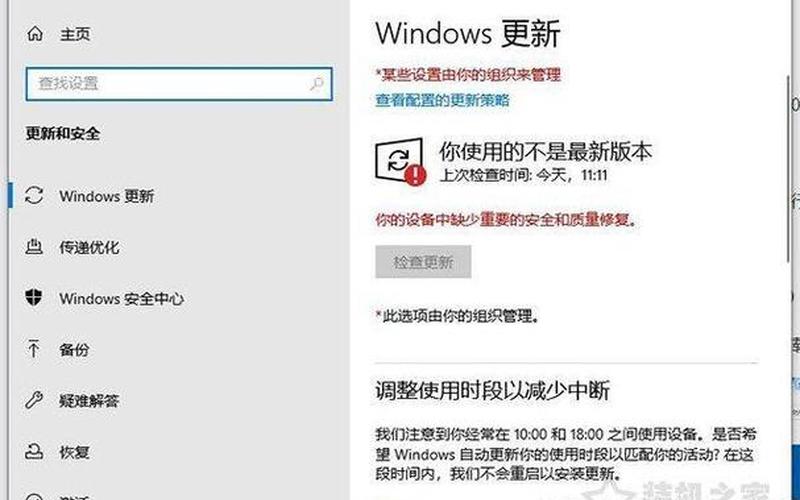
存储需求与系统更新
Windows 10的更新通常需要一定量的可用磁盘空间。根据微软的要求,64位操作系统通常需要至少20GB的可用空间,而32位操作系统则需要16GB。这些存储需求不仅包括更新文件本身,还包括安装过程中的临时文件和回滚文件。例如,在更新过程中,Windows可能会创建一个名为“Windows.old”的文件夹,用于存储旧版本的系统文件,以便用户在需要时可以恢复到之前的版本。这一文件夹可能占用数GB的空间,因此在进行更新前,确保有足够的可用空间至关重要。
对于许多用户而言,尤其是使用固态硬盘(SSD)的设备,存储空间往往非常有限。随着时间的推移,系统中的应用程序、临时文件和缓存数据会逐渐占用大量空间。在进行系统更新之前,定期清理不必要的文件和应用程序是非常必要的。这不仅可以释放出足够的空间,还可以提升系统性能。
如何释放磁盘空间
释放磁盘空间的 *** 有很多。可以使用Windows内置的“磁盘清理”工具。通过搜索“磁盘清理”,选择要清理的驱动器(通常是C盘),然后选择要删除的文件类型,如临时文件、下载文件和回收站中的内容。这一过程相对简单,但对于初学者来说可能不够直观。
用户可以考虑卸载一些不常用的软件和应用程序。通过“设置”中的“应用”选项,可以查看所有已安装的软件,并选择不再需要的软件进行卸载。云存储服务也可以帮助用户将一些大文件移至云端,从而释放本地存储空间。
使用外部存储设备也是一种有效的 *** 。在进行Windows 10更新时,如果内部存储不足,可以连接USB闪存驱动器或外部硬盘,将部分数据转移到外部设备上,以腾出足够的空间进行更新。
使用外部设备进行升级
对于那些内部存储无法满足更新需求的用户,使用外部设备进行升级是一种可行方案。Windows 10允许用户在升级过程中使用外部USB驱动器来扩展可用存储。这意味着即使内部硬盘没有足够的空间,只要有一个格式化好的USB驱动器,就可以将更新所需的数据临时存放在外部设备上。
具体步骤如下:将USB驱动器插入计算机,然后打开“设置”中的“更新与安全”选项。在检查更新时,如果系统提示需要更多空间,可以选择使用外部USB驱动器来完成更新。这样一来,即使内部存储不足,也能顺利完成系统升级。
相关内容的知识扩展:
在解决Windows 10升级提示“容量不够”的问题上,有几个相关知识点值得关注。首先是磁盘管理。通过Windows自带的磁盘管理工具,用户可以查看各个分区的使用情况,并根据需要调整分区大小。这对于那些有多个分区但某个分区空间不足的情况尤为有效。通过缩小其他分区,可以为C盘腾出更多空间,从而满足更新需求。
其次是定期维护的重要性。定期进行磁盘清理、碎片整理以及检查硬盘健康状态,可以有效避免因存储不足而导致的问题。使用一些第三方工具,如CCleaner等,可以帮助用户更全面地管理硬盘上的数据,从而保持系统流畅运行。
备份数据也是一个不可忽视的重要环节。在进行任何系统更新或重大操作之前,建议用户先备份重要数据,以防止因意外情况导致的数据丢失。可以使用Windows自带的备份工具或第三方备份软件,将重要文件备份到云端或外部硬盘中,以确保数据安全。
通过上述 *** 和知识点,用户可以更好地应对Windows 10升级过程中遇到的“容量不够”的问题,从而顺利完成系统更新并享受最新功能带来的便利。







